
Windows 컴퓨터에 iCloud 클라이언트를 설치하면 특정 위치에 공유 폴더가 구성됩니다. 그러나이 폴더를 다른 위치, 심지어 다른 공유 클라우드 폴더 또는 백업 드라이브로 이동할 수 있습니다.
우리는 -에 대해 이야기했다 Windows에 iCloud 설치 , 그러면 사진 스트림을 동기화하고 iCloud 사진 공유를 사용하고 iCloud 저장 공간을 관리하고 Chrome, Firefox 및 Internet Explorer 책갈피를 동기화 할 수도 있습니다.
iCloud 폴더는 처음에는 이동할 수있는 특수 폴더 인 Windows의 사진 폴더에 설치됩니다. 즉, iCloud 사진 폴더를 단순히 이동하려는 경우 사진 폴더가 아닌 다른 위치로 재배치 할 수 있습니다.
iCloud 사진 폴더를 이동하려면 먼저 응용 프로그램을 엽니 다. '사진'옆에 클릭해야하는 '옵션…'버튼이 있습니다.
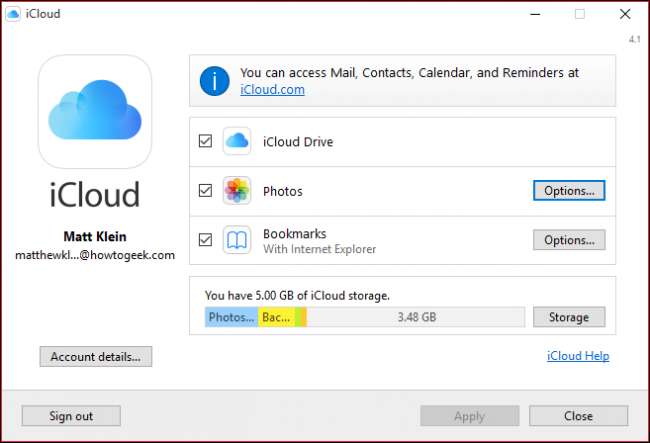
여기에서 "내 사진 스트림"및 "iCloud 사진 공유"를 끌 수 있지만 여기서 중점을 두려는 것은 대화 상자 하단의 "iCloud 사진 위치 :"입니다. "변경…"을 클릭하여 iCloud 사진 폴더를 새로운 위치로 이동합니다.
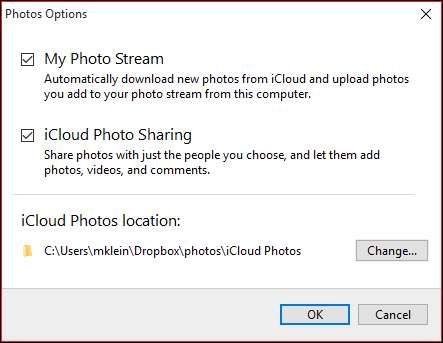
Windows 사용에 익숙한 사용자는 다음 단계에 익숙 할 것입니다. iCloud 사진 폴더를 재배치 할 새 폴더를 찾아야합니다. 이 경우 사진 폴더를 Dropbox 위치에서 사용자 폴더의 iCloud Drive 폴더로 이동합니다.

"확인"을 클릭하면 사진 옵션으로 돌아갑니다. 위치 변경을 완전히 확인하려면 "확인"을 다시 클릭해야합니다. 그렇게하면 iCloud 사진 폴더가 새 폴더 또는 드라이브로 이동됩니다.
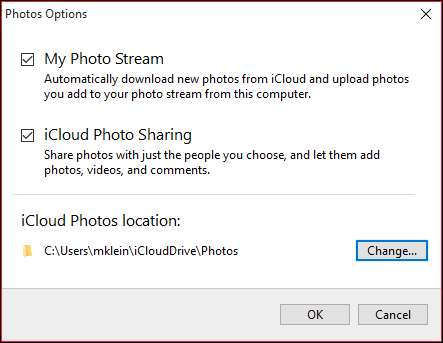
실제로 iCloud에 비용을 지불하면 분명히 더 많은 사진을 저장할 수 있습니다. iCloud는 Apple 중심의 가정에 이상적이지만 PC의 항목을 여전히 공유하고 싶을 수도 있습니다.
그런 의미에서 폴더를 Dropbox 또는 OneDrive 폴더와 같은 폴더로 이동 한 다음 여러 장치에서 iCloud 사진에 액세스 할 수 있습니다. 어떤 클라우드 서비스가 적합한 지 잘 모르겠다면 다음을 권장합니다. 주제에 대한 분석을 읽어보세요. .
이 기사가 도움이 되었기를 바랍니다. 추가하고 싶은 질문이나 의견이 있으면 토론 포럼에 의견을 남겨주세요.







